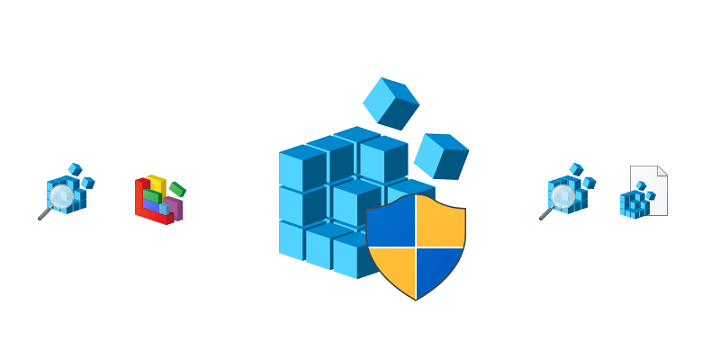- Preuzmite alat za popravak računala Restoro koji dolazi s patentiranim tehnologijama (patent dostupan ovdje).
- Klik Započni skeniranje kako biste pronašli probleme sa sustavom Windows koji bi mogli uzrokovati probleme s računalom.
- Klik Popravi sve za rješavanje problema koji utječu na sigurnost i performanse vašeg računala
- Restoro je preuzeo 0 čitatelji ovog mjeseca.
Tijekom instaliranja aplikacije kao što su Microsoft Office, Adobe programi, Autodesk programi i drugi softver, korisnici su izvijestili da su naišli na pogrešku 1310 prilikom pisanja pogreške u datoteku. Jedan korisnik otvorio je Microsoftova zajednica forum za objašnjenje situacije:
Nedavno sam kupio Microsoft Office 2013 plus, ali kada ga instaliram, „Pogreška 1310. Pogreška prilikom pisanja u datoteku: Staza datoteke. Provjerite imate li pristup tom direktoriju. "
Čini se da se pogreška javlja ako program nije ispravno deinstaliran zbog problema s dopuštenjem, kao i zbog kvara instalacijskog programa Windows.
Ako vas i ova pogreška muči, evo nekoliko savjeta za rješavanje problema koji će vam pomoći riješiti pogrešku prilikom pisanja pogreške 1310 u datoteku u sustavu Windows.
Kako mogu popraviti pogrešku prilikom pisanja pogreške 1310 u datoteku?
1. Uklonite više instanci istog programa
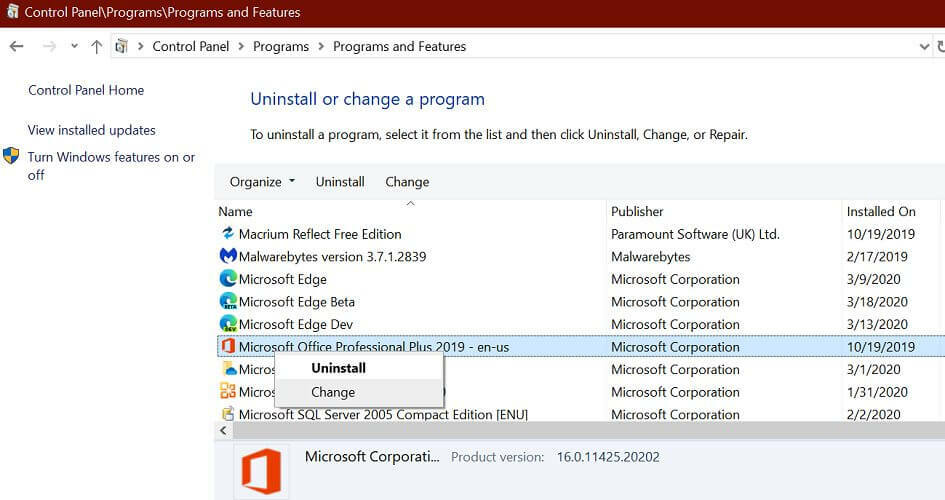
- Najčešći uzrok ove pogreške pripisuje se instaliranju više instanci istog programa.
- Ako se pogreška dogodi prilikom instaliranja Microsoft Officea, provjerite ima li u vašem sustavu zadana probna verzija iste.
- Pritisnite Windows tipka + R otvoriti Run.
- Tip kontrolirati i kliknite U REDU.
- Idite na Programi> Programi i značajke.
- Pregledajte popis instaliranih aplikacija i uklonite postojeću instalaciju aplikacije koju pokušavate instalirati.
Također je moguće da imate ostatke datoteka iz starije instalacije, što može spriječiti instalacijski program da kopira datoteke. Nakon deinstalacije programa, upotrijebite registry alati za čišćenje kako biste očistili sve tragove neinstalirane aplikacije.
2. Ponovno registrirajte Windows Installer
![[Rješeno] Windows pogreška 1310 pogreška prilikom pisanja u datoteku](/f/0ace374c4a53a8cc27354c76e59e8e62.jpg)
- Pritisnite Windows tipka + R otvoriti Run.
- Upišite sljedeće i kliknite U REDU. Ova će naredba poništiti registraciju usluge Windows Installer.
msiexec / poništi registraciju - Pritisnite Windows tipka + R da biste ponovno otvorili Run.
- Upišite sljedeće i kliknite U REDU. Ova naredba će ponovno registrirati postupak.
msiexec / regserver - Po završetku ponovno pokrenite računalo.
- Pokušajte instalirati program koji je pokrenuo pogrešku i provjerite ima li poboljšanja.
3. Promijenite dozvolu mape
![[Rješeno] Windows pogreška 1310 pogreška prilikom pisanja u datoteku](/f/2229fb757104a309512e32fe6b06844d.png)
Bilješka: Ovi koraci pokazuju kako promijeniti dozvolu mape za instalaciju Microsoft Officea. Prije izmjena obavezno odaberite ispravnu mapu za svoj program.
- Otvorite Explorer i prijeđite na sljedeće mjesto:
C: / Datoteke programa (x86) - Desnom tipkom miša kliknite Microsoft Office mapu i odaberite Svojstva.
- U izborniku Svojstva otvorite Sigurnost tab.
- Pritisnite Uredi dugme.
- U novom dijaloškom okviru odaberite Grupa administratora.
- Provjeri Dopustite kutija za Potpuna kontrola.
- Klik Prijavite se> U redu za spremanje promjena.
- Ponovo pokrenite računalo i provjerite ima li poboljšanja.
Pogreška 1310 pri pisanju pogreške u datoteku može se pojaviti iz više razloga, uključujući više instanci istog programa, dopuštenje kao i probleme s Windows Installerom.
Slijedite sve korake i javite nam koja vam je metoda pomogla da riješite problem u komentarima.
 I dalje imate problema?Popravite ih pomoću ovog alata:
I dalje imate problema?Popravite ih pomoću ovog alata:
- Preuzmite ovaj alat za popravak računala ocijenjeno odličnim na TrustPilot.com (preuzimanje započinje na ovoj stranici).
- Klik Započni skeniranje kako biste pronašli probleme sa sustavom Windows koji bi mogli uzrokovati probleme s računalom.
- Klik Popravi sve za rješavanje problema s patentiranim tehnologijama (Ekskluzivni popust za naše čitatelje).
Restoro je preuzeo 0 čitatelji ovog mjeseca.
![Yahoo Mail za Windows 8, Windows 10 OS [Pregled 2018.]](/f/8704eedda3e8d5a2eee16896483e1737.jpg?width=300&height=460)